Konfigurujemy NODA w Wires-X
Na wstępie chciałbym zaznaczyć, że ten artykuł nie zastąpi firmowej instrukcji. Jej lekturę zalecam jako obowiązkową przed przystąpieniem do pracy. Zakładam również, że czynności takie jak rejestracja naszego HRI-200 mamy już za sobą.Opiszę następujące warianty podstawowej konfiguracji: nod cyfrowy z dedykowanym radiotelefonem, nod analogowy z dedykowanym radiotelefonem i nod analogowy z dowolnym radiotelefonem. Każdy z wariantów trochę się różni, od razu dodam, że najbardziej wymagający jest ostatni z wymienionych.
Przygotowania
Dysponujemy zatem HRI-200, komputerem z Windows podłączonym do lokalnej sieci, dedykowanym radiotelefonem np. FTM-100D (a w ostatnim wariancie dowolnym). Jeśli chodzi o komputer zalecam jakiś energooszczędny. Ja użyłem starego laptopa który z sieci pobiera jedynie 15W. Mimo zaleceń Yaesu oprogramowanie działa bezbłędnie na Windows XP. Przypomnę także, że w ramach przygotowań nie możemy zapomnieć o właściwym skonfigurowaniu ustawień sieciowych komputera. Musimy przydzielić mu stałe IP w naszej sieci (albo konfigurując ręcznie, albo ustanawiając stosowną rezerwację w DHCP). Na routerze łączącym nas z Internetem musimy przekierować na IP naszego komputera 6 portów UDP: 46100, 46110, 46112, 46114, 46120, 46122 jeżeli chcemy korzystać z pełnych możliwości naszego noda. U mnie wygląda to tak:
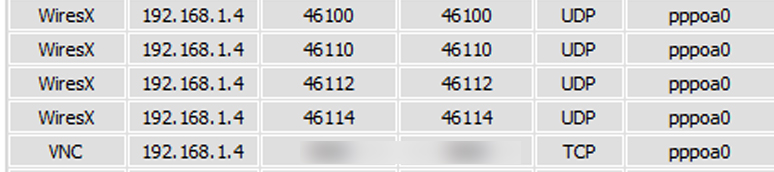
Nie otwieram dwóch ostatnich z wymienionych wyżej portów, bowiem nie korzystam z roomu w tej lokalizacji, a one właśnie obsługują room. Jak chcesz aktywować room, to 46120 i 46122 też musisz przekierować. Dodatkowo dodam, że warto sobie dodatkowo zainstalować serwer VNC dzięki czemu będziemy mieć dostęp do komputera sterującego nodem z dowolnej lokalizacji (a często przydaje się).
Mając przygotowania za sobą instalujemy sterownik i najnowszą wersję programu Wires-X zgodnie z instrukcją. Podłączamy HRI-200 do komputera i radia, odpalamy program i zaczynamy zabawę.
Konfigurujemy noda - część wspólna dla wszystkich wariantów
Przy pierwszym uruchomieniu programu pojawi się nam okienko aktywacyjne w którym wprowadzamy nasze dane oraz numer HRI-200 i ID który otrzymaliśmy w procesie rejestracji. Jak wszystko poszło dobrze to przechodzimy do menu File pozycja Settings. Powinniśmy zobaczyć to:
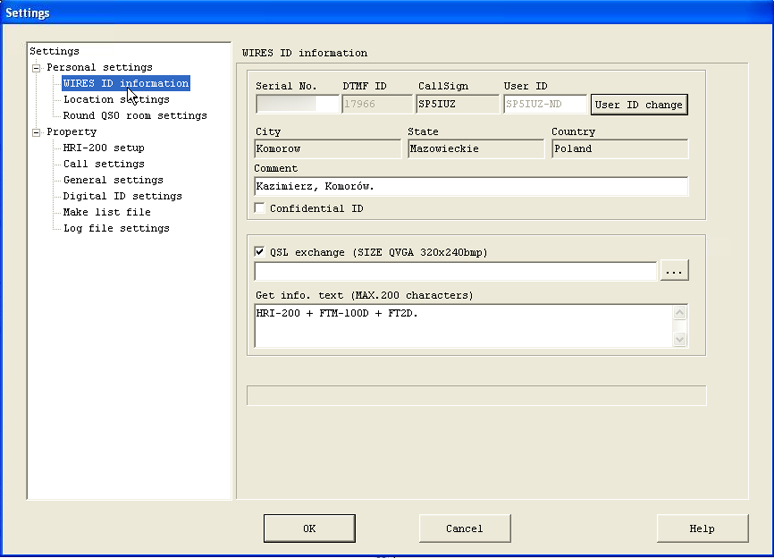
Część pól się wypełni informacjami podanymi przy rejestracji i jest nieedytowalna. Resztę pól wypełniamy wedle uznania. W polu "User ID" powinien znaleźć się nasz znak. Przyjęło się, że dla noda dopisujemy do znaku -ND, dla repa -RPT. Ale tak na prawdę tu można wpisać to, co chcemy aby było widoczne na liście aktywnych węzłów. Wartość pola "User ID" możemy zmienić po kliknięciu przycisku "User ID change".
Przechodzimy do następnej pozycji, ustawienia lokalizacji, zobaczymy taki ekran:
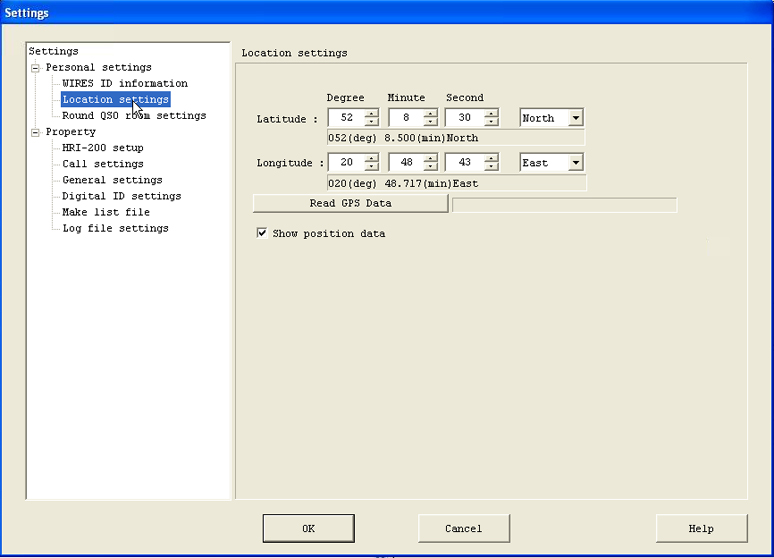
Wpisujemy tu swoje dane lokalizacyjne. Jeżeli używamy radia dedykowanego, po prostu klikamy "Read GPS Data" (jak już złapie fixa). Ptaszkujemy pozycję "Show position data". Dzięki temu położenie naszego noda będzie znane serwerom Yaesu i widoczne, np. tu. To ustawienie jest bardzo istotne dla nodów analogowych, gdzie poszczególne stacje nie mogą wysyłać swojej pozycji jak cyfrowe. Wówczas do obliczania odległości między korespondentami jest używana pozycja noda.
Ustawienia wstępne za nami, room i całą resztę możemy zrobić później. Teraz trzeba wreszcie uruchomić noda i sprawdzić jak działa.
Wybieramy zatem jeden z wariantów:
- Nod cyfrowy z dedykowanym radiotelefonem
- Nod analogowy z dedykowanym radiotelefonem
- Nod analogowy z dowolnym radiotelefonem